- Автор Lauren Nevill [email protected].
- Public 2024-01-18 21:52.
- Акыркы өзгөртүү 2025-01-23 15:21.
Досторуңуз ВКонтактедеги статустар үчүн адаттан тыш белгилерди кайдан табышкандыгы жөнүндө таң калыштуубу? Же досторуңузду Интернетте таң калтыргыңыз келеби? Туура ачкыч айкалыштарын билүү менен, сиз статусун каалаганга өзгөртө аласыз.

Зарыл
- - Интернетке кирүү;
- - белгилерди жазуу үчүн коддордун таблицасы;
- - символдордун мисалдары.
Нускамалар
1 кадам
Эгер сиз ВКонтакте статусуна кызыктуу каарман кошууну кааласаңыз, анда анын кодун эл аралык ASCII коддоо тутумунда билишиңиз керек. Бул кодду табуу үчүн, Windows'тагы стандарттуу программаны колдонуп, өзүңүз алып кетесиз же Интернет сайттан кимдир бирөө колдонуп келген кодду көчүрүп алсаңыз болот.
2-кадам
Windowsта атайын белгилердин камтылган таблицасы бар, анын ичинен сиз жаккан сүрөтчөнү тандап, ВКонтакте статусуна киргизе аласыз. Бул үчүн, "Старт" баскычын чыкылдатып, "Стандарт" бөлүмүнөн "Системаны" тандаңыз. Чычкандын сол баскычын чыкылдатып, "Белги Таблицасын" баштаңыз.

3-кадам
Өзүңүзгө жаккан белгини тандап, чычкандын сол баскычы менен чыкылдатыңыз. Сизге белгинин чоңураак сүрөтү көрсөтүлөт. Таблицанын ылдый жагындагы "Тандоо" баскычын чыкылдатыңыз. Белги "Көчүрүү үчүн" терезесине өтөт. "Көчүрүү" баскычын чыкылдатыңыз. Белги алмашуу буферине сакталат. ВКонтакте сайтына кирип, тандалган белгини чычкандын оң баскычынын менюсу аркылуу же "Shift + Insert" же "Ctrl + v" баскычтар айкалышын колдонуп киргизиңиз. Сиз белгилердин ырааттуулугун аларды таблицада мурда тандап алгандыктан, бир эле учурда көчүрүп алсаңыз болот.
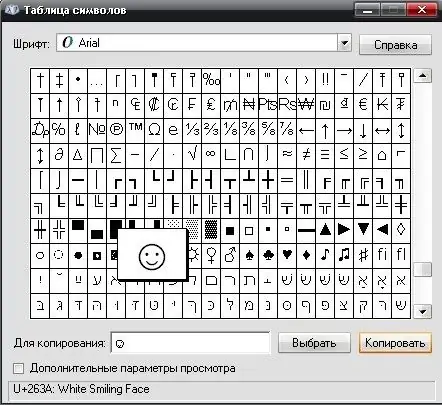
4-кадам
Таблицада алардын кодун билген болсоңуз, атайын белгилерди киргизсеңиз болот. Белги киргизүү үчүн alt="Image" баскычынын айкалышын жана сандык баскычтопко санды киргизүү керек. Мисалы, "Alt + 14" айкалышында нота белгиси display чагылдырылат. Интернеттен код тизмелерин издей аласыз же ар кандай айкалыштарды өзүңүз терип көрүңүз.
5-кадам
Эгер сиз керектүү кодду өзүңүз тандагыңыз келбесе же таблицадан кызыктуу белгини таба албасаңыз, аны башка сайттан көчүрүп алыңыз. Блогдогу көптөгөн темалар ВКонтакте статустары үчүн колдонула турган белгилерге арналган. Сизге жаккан сүрөтчөнү тандап, аны чычкандын оң баскычынын менюсу аркылуу же "Ctrl + c" же "Ctrl + Insert" баскычтарынын айкалышы аркылуу көчүрүп алуу керек. Анан аны каалаган жериңизге чаптаңыз.






